 Игровые консоли, особенно Xbox 360 и PlayStation 3, все чаще становятся чем-то большим, чем просто игровые устройства. Они превратились в полноценные развлекательные системы. Теперь вы можете смотреть Netflix, Hulu, YouTube и другой потоковый видеоконтент. Вы можете покупать и слушать музыку, а с новым обновлением панели управления Xbox 360, которое выйдет этой осенью, вы даже сможете смотреть эксклюзивный контент в прямом эфире от провайдеров кабельного телевидения.
Игровые консоли, особенно Xbox 360 и PlayStation 3, все чаще становятся чем-то большим, чем просто игровые устройства. Они превратились в полноценные развлекательные системы. Теперь вы можете смотреть Netflix, Hulu, YouTube и другой потоковый видеоконтент. Вы можете покупать и слушать музыку, а с новым обновлением панели управления Xbox 360, которое выйдет этой осенью, вы даже сможете смотреть эксклюзивный контент в прямом эфире от провайдеров кабельного телевидения.
Одной из дилемм потоковой передачи мультимедиа, с которой до сих пор сталкиваются некоторые пользователи Xbox 360 и PS3, является возможность потоковой передачи контента с другого устройства, например настольного компьютера или ноутбука. Если у вас есть домашние фильмы, изображения или фотографии, коллекция MP3-файлов или другой контент, который вы загрузили на свой компьютер, копировать этот контент на игровую консоль — непростая задача. Пользователи Windows могут без особых проблем подключить Xbox 360 к компьютерам с Windows. Для остальных из нас есть сторонние инструменты. В частности, в последнее время я использую PS3 Media Server.
Медиасервер PS3
Несмотря на название, PS3 Media Server на самом деле может осуществлять потоковую передачу на ряд устройств с поддержкой UPnP, включая Xbox 360, телефоны и планшеты Android, XBMC, iPad и интернет-телевизоры Sony Bravia. Он также является кроссплатформенным, бесплатным и открытым исходным кодом, доступны сборки для Linux, Mac OS X и Windows. Он написан на Java и может напрямую транслировать поддерживаемые форматы контента или даже перекодировать несовместимый контент перед потоковой передачей.
Установка и настройка
Версии для Windows и Mac поставляются с файлами.exe и.dmg соответственно. Процесс установки должен быть вам знаком. Для Linux не существует пакетов для конкретного дистрибутива, поэтому вам нужно будет скачать файл.tgz и извлечь его содержимое. Вы можете скопировать извлеченные файлы куда захотите, а затем просто запустить файл PMS.sh. Поскольку он не зависит от платформы, вы можете заставить его работать с другими Unix-подобными операционными системами, такими как FreeBSD, если Java установлена и работает.
После запуска на первом экране будет показан процесс обнаружения, в ходе которого PMS будет искать PlayStation 3 в вашей сети. Если он его найдет, он отобразит его изображение вверху и немедленно сделает себя доступным для него. Несмотря на это, он продолжит поиск дополнительных устройств. Если он найдет Xbox 360, он отобразит его изображение в нижней половине окна.
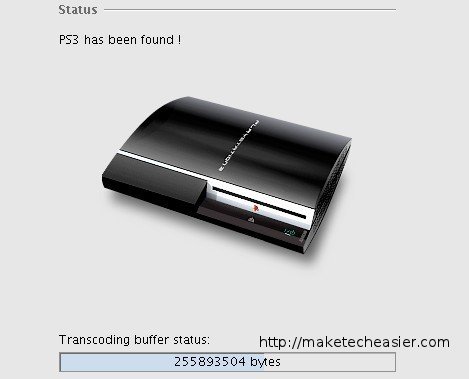
Теперь ваш контент будет готов к потоковой передаче, но вам все равно нужно будет сообщить PMS, где находится этот контент. Для этого перейдите на вкладку «Настройки навигации/общего доступа». Внизу находится раздел «Общие папки». Щелкните значок папки с большим плюсом и выберите папки, которые вы хотите добавить в свою библиотеку потоковой передачи. После того, как вы выбрали нужные папки, вы заметите, что верхняя средняя кнопка с надписью «Перезапустить HTTP-сервер» стала доступной. Нажмите на нее, чтобы обновить новые общие ресурсы.
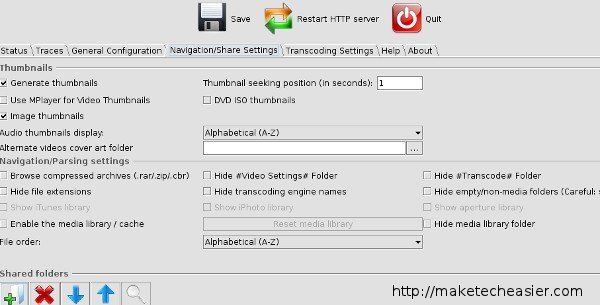
Вы можете настроить множество других функций, таких как миниатюры изображений, сетевые функции и настройки перекодирования. Для поддержки транскодирования вам необходимо убедиться, что у вас установлен Mplayer/MEncoder и/или FFMPEG. Если вы собираетесь транслировать HD-фильмы во время их перекодирования, вам понадобится мощный компьютер. Мой ноутбук не смог сделать это без заиканий. Без перекодирования все работает нормально.
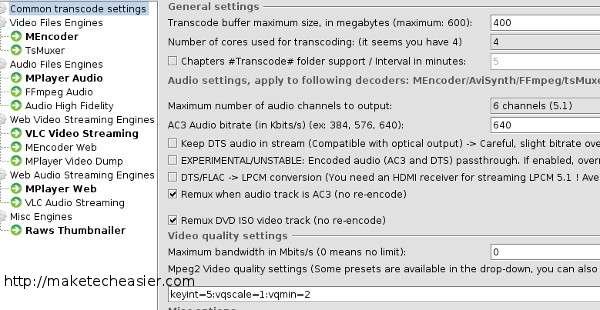
На игровой консоли вам следует выполнить обычный процесс подключения медиастримеров и воспроизведения контента. Например, на Xbox 360 он обнаружит ваш медиасервер PS3 и воспроизведет с него контент, как если бы это был компьютер с Windows. Если у вас возникли проблемы с подключением, всегда возвращайтесь и проверьте вкладку «Статус» в PMS и при необходимости перезапустите его. Теперь вы сможете наслаждаться контентом своего компьютера, не выходя из гостиной, в любое время.
Медиасервер PS3


